Mari kita bahas langkah-langkah untuk menginstal Tomcat di Linux hari ini. Kami telah membahas langkah-langkah untuk instalasi di CentOS di sini. Dalam tutorial ini, kita akan menggunakan Ubuntu untuk mendemonstrasikan instalasi.
Anda dapat mengikuti tutorial ini bahkan jika Anda berada di distribusi yang berbeda. Untuk melakukannya, pastikan Anda menggunakan pengelola paket tergantung pada distribusi yang Anda gunakan.
Ikhtisar Singkat Tomcat
Tomcat adalah server aplikasi Java yang dirancang untuk menyebarkan Java Servlet dan JSP di sistem Anda. Dikembangkan oleh Apache Software Foundation, ini adalah salah satu aplikasi Java dan server web yang paling banyak digunakan.
Tomcat dibuat dalam upaya untuk membuat server HTTP yang murni dibangun di atas Java dan memungkinkan operasi kode Java.
Sifat open-source-nya telah berkontribusi besar pada popularitas Tomcat. Dalam tutorial ini, kami mencoba memandu Anda untuk menginstal Tomcat di Linux.
Dimulai dengan Tomcat
Untuk menginstal Tomcat dengan benar di Linux, kita perlu menginstal Java di sistem kita. Jika belum ada di sistem Anda, kami menginstal OpenJDK yang merupakan paket pengembangan Java default.
Untuk ini, pertama-tama kita perlu memperbarui repositori default kita menggunakan layanan manajemen paket apt. Untuk melakukan ini, Anda perlu membuka terminal pada sistem Ubuntu Anda dan ketik berikut ini.
sudo apt update
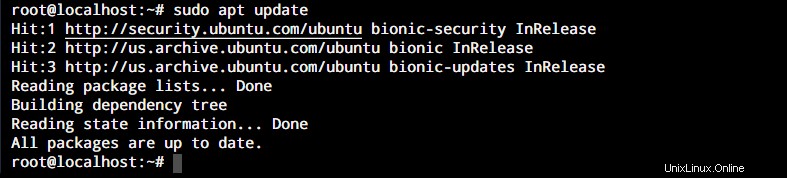
Perintah ini memperbarui repositori Ubuntu ke repositori terbaru yang tersedia. Sekarang, ini memastikan bahwa kita akan mendapatkan versi terbaru dari paket OpenJDK saat kita menginstal Java di sistem kita.
Sekarang kita menggunakan perintah berikut untuk menginstal Java. Untuk langkah lengkap menginstal Java klik di sini.
sudo apt install default-jdk
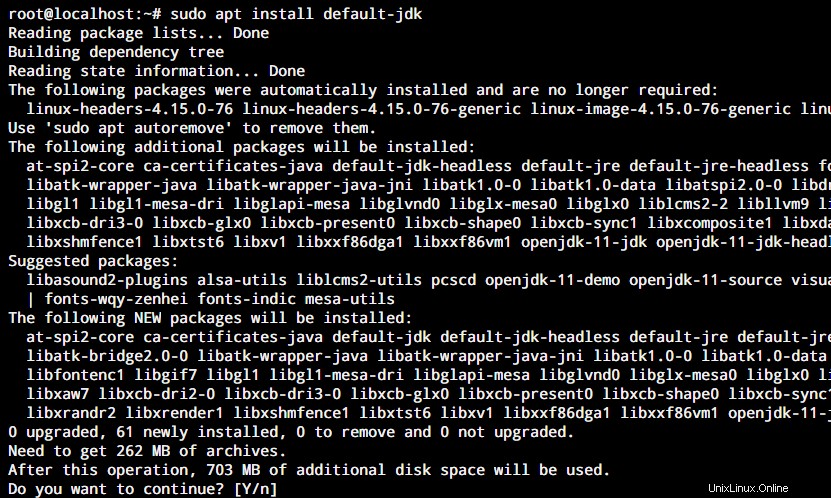
Inilah yang akan Anda lihat di layar terminal. Masukkan 'Y' di baris perintah untuk melanjutkan operasi. Setelah instalasi selesai, kami memverifikasinya dengan memeriksa versi java yang diinstal pada sistem kami menggunakan perintah ini.
java -version

Bagaimana Cara Menginstal Tomcat di Linux?
Sekarang setelah kita memahami apa yang dilakukan Tomcat, dan telah membahas prasyaratnya, sekarang saatnya untuk menginstal Tomcat di sistem kita. Untuk melakukannya, Anda harus mengikuti langkah-langkah berikut.
Menyiapkan Pengguna Tomcat
Tidak disarankan untuk menjalankan Tomcat di bawah akun root. Oleh karena itu kita perlu membuat pengguna baru di mana kita menjalankan server Tomcat di sistem kita. Kami akan menggunakan perintah berikut untuk membuat pengguna baru kami.
sudo useradd -r -m -U -d /opt/tomcat -s /bin/false tomcat
Seperti yang Anda lihat, kami mengelompokkan pengguna sistem baru kami dengan direktori /opt/Tomcat. Ini akan digunakan untuk menjalankan layanan Tomcat di sistem kami.
Mengunduh paket Tomcat
Sekarang kami telah membuat pengguna baru untuk server Tomcat kami dan beralih ke sana. Kita perlu mengunduh paket Tomcat untuk menginstal Tomcat di Linux.
Mari gunakan perintah wget untuk mengunduh paket Tomcat dari situs resmi mereka.
wget -c https://downloads.apache.org/tomcat/tomcat-9/v9.0.34/bin/apache-tomcat-9.0.34.tar.gz
Instal Tomcat di Linux
Setelah arsip tar diunduh di sistem kami, kami perlu membuka tar arsip di sistem kami. Ini dapat dilakukan sebagai berikut menggunakan perintah tar seperti yang ditunjukkan di bawah ini.
sudo tar xf apache-tomcat-9.0.34.tar.gz -C /opt/tomcat
Dengan menggunakan perintah ini, kami telah mengekstrak isi paket tar di /opt/Tomcat. Untuk mempermudah memperbarui Tomcat, kami membuat tautan simbolis yang akan mengarah ke direktori penginstalan Tomcat.
sudo ln -s /opt/tomcat/apache-tomcat-9.0.34 /opt/tomcat/updated
Sekarang, jika Anda ingin menginstal Tomcat di Linux dengan versi yang lebih baru di masa mendatang, cukup buka paket arsip baru dan ubah tautan simbolis sehingga mengarah ke versi baru.
Sekarang kita perlu memberi pengguna Tomcat akses untuk direktori instalasi Tomcat. Kami akan menggunakan chown perintah untuk mengubah kepemilikan direktori.
sudo chown -R tomcat: /opt/tomcat/*
Terakhir, kita akan menggunakan chmod perintah untuk menyediakan semua flag yang dapat dieksekusi ke semua skrip dalam direktori bin.
sudo sh -c 'chmod +x /opt/tomcat/updated/bin/*.sh'
Jangan lupa untuk memastikan bahwa pengguna dan grup “Tomcat” telah membaca dan menulis akses ke semua file dan folder di dalam folder /opt/tomcat/updated seperti di bawah ini.

Lihat bagaimana pengguna dan grup untuk direktori adalah kucing jantan dan kucing jantan.
Mengonfigurasi layanan Tomcat
Setelah Anda menginstal Tomcat di Linux, Anda perlu mengonfigurasinya sebelum Anda dapat mulai menggunakannya. Pertama, kita perlu membuat systemd unit file untuk dapat menjalankan Tomcat sebagai layanan. Kita perlu membuat file unit baru untuk ini. Kami akan membuka file baru bernama tomcat.service di direktori /etc/systemd/system menggunakan nano atau editor pilihan Anda.
sudo nano /etc/systemd/system/tomcat.service
Sekarang masukkan yang berikut di file Anda dan simpan. Perhatikan bahwa Anda perlu memperbarui nilai JAVA_HOME jika direktori instalasi Java Anda tidak sama dengan yang diberikan di bawah ini.
[Unit] Description=Apache Tomcat Web Application Container After=network.target [Service] Type=forking Environment="JAVA_HOME=/usr/lib/jvm/java-1.11.0-openjdk-amd64" Environment="CATALINA_PID=/opt/tomcat/updated/temp/tomcat.pid" Environment="CATALINA_HOME=/opt/tomcat/updated/" Environment="CATALINA_BASE=/opt/tomcat/updated/" Environment="CATALINA_OPTS=-Xms512M -Xmx1024M -server -XX:+UseParallelGC" Environment="JAVA_OPTS=-Djava.awt.headless=true -Djava.security.egd=file:/dev/./urandom" ExecStart=/opt/tomcat/updated/bin/startup.sh ExecStop=/opt/tomcat/updated/bin/shutdown.sh User=tomcat Group=tomcat UMask=0007 RestartSec=10 Restart=always [Install] WantedBy=multi-user.target
Sekarang kita memuat ulang daemon untuk memperbarui sistem tentang file baru.
sudo systemctl daemon-reload
Kami menggunakan perintah berikut untuk memulai layanan Tomcat di sistem kami.
sudo systemctl start tomcat
Kami akan menggunakan perintah systemctl untuk memeriksa status layanan Tomcat kami. Jika outputnya seperti ini, Anda berhasil menginstal Tomcat di Linux.
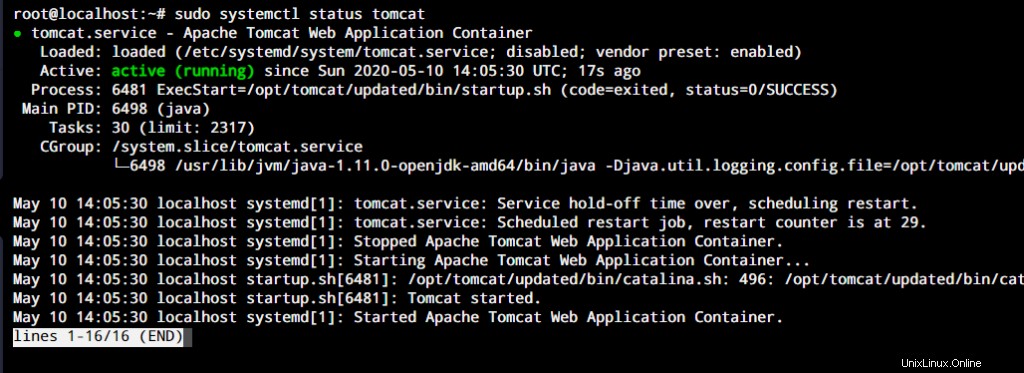
Sekarang kita dapat mengaktifkan layanan Tomcat untuk berjalan saat startup menggunakan perintah ini.
sudo systemctl enable tomcat
Setelah Anda menginstal Tomcat di Linux, Anda harus mengizinkannya menggunakan port 8080 melalui firewall agar dapat berkomunikasi di luar jaringan lokal Anda.
sudo ufw allow 8080/tcp

Memverifikasi pemasangan kami
Setelah kita menginstal Tomcat di Linux, kita perlu memverifikasi instalasi kita. Untuk melakukannya, cukup masukkan berikut ini di browser Anda.
http://<YourIPAddress>:8080
Jika instalasi dan konfigurasi Anda berhasil, Anda akan melihat halaman ini.
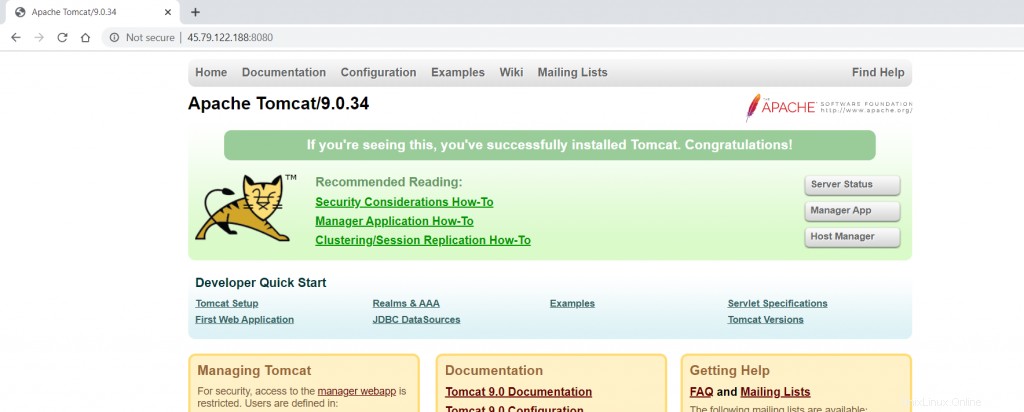
Kesimpulan
Tomcat adalah alat yang ampuh untuk menyebarkan Java Servlet dan JSP. Ini memungkinkan Anda untuk menjalankan kode Java di server web yang dibuat murni menggunakan Java. Kami harap tutorial ini dapat membantu Anda menginstal Tomcat di Linux dan membuat beberapa konfigurasi dasar.
Anda selanjutnya dapat membuat konfigurasi khusus ke server Tomcat Anda untuk memenuhi preferensi Anda. Jika Anda memiliki umpan balik, pertanyaan, atau saran, jangan ragu untuk menghubungi kami di komentar di bawah.